
Recentemente è stata svelata una nuova falla nella sicurezza che riguarda tutti coloro che utilizzano il Wi-Fi. Denominato KRACK, acronimo di Key Reinstallation Attack, ha preoccupato tutti gli utenti. Poichè WPA2 è utilizzato da ogni computer, telefono, router, tutti i dispositivi saranno vulnerabili in qualche modo. Non esiste alcuna eccezione per i dispositivi Android e iOS. Pertanto, riteniamo che sia di grande importanza menzionare alcuni metodi per proteggersi dagli attacchi KRACK.
Le grandi aziende stanno ancora lavorando per distribuire patch per il bug. Come già sapete, i dispositivi più importanti sono i computer e i cellulari, considerati come il centro di qualsiasi attacco. Cosa succede se rasferite file tra il cellulare e il PC? Fortunatamente abbiamo dei suggerimenti per proteggersi dall’attacco KRACK e trasferire i dati tra il tuo iPhone/Android e il PC in modo sicuro.
Evitare il difetto WPA2 Wi-Fi – Trasferimento sicuro di file
Come proteggersi dagli attacchi KRACK – Prima del trasferimento file
Aggiornate il dispositivo alla versione più recente. L’esperto Vanhoef crede che “le implementazioni possano essere eseguite in modo retrocompatibile”. Potete quindi eseguire un aggiornamento del dispositivo per proteggervi dagli attacchi KRACK. Sarebbe consigliabile utilizzare la connessione Internet cablata, o attenersi alla connessione dati del cellulare su un telefono.
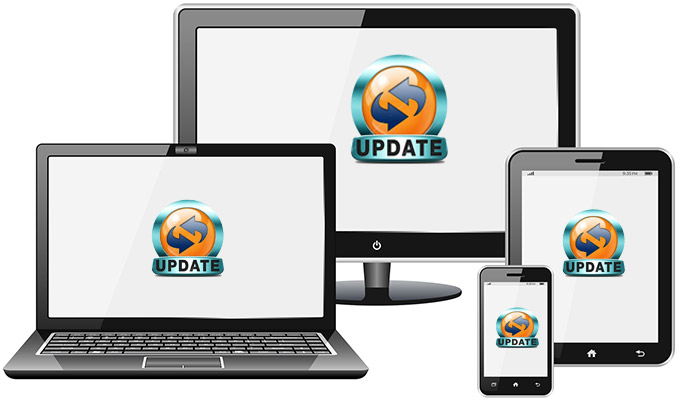
Un altro modo per proteggersi dagli attacchi KRACK è quello di utilizzare una VPN per contenere tutto il traffico di rete. Non utilizzate i servizi VPN gratuiti e aggiornate il software antivirus per proteggevi da eventuali malware.
Se desiderate trasferire file tra iPhone o Android e computer, consigliamo di non utilizzare soluzioni WiFi.
Apowersoft Gestore Cellulari – Trasferire file in sicurezza nonostante l’attacco KRACK
Apoweroft Gestore Cellulari è un gestore completo per cellulari, che rende facile trasferire i file tra smartphone e computer. È perfettamente compatibile con tutti i dispositivi Android e iOS. Esso offre due metodi di connessione al PC – tramite cavo USB o connessione Wi-Fi. Come detto in precedeza, consigliamo la connessione USB per una maggiore sicurezza. Di seguito trovate tutti i passaggi da effettuare per trasferire un file con questo programma.
- Scaricate e lanciate Apoweroft Gestore Cellulari sul vostro PC.
- Collegate il cavo USB al vostro computer per connettere iPhone/Android al computer.
- Una volta connesso, cliccate l’icona “Immagini”, “Video”, “Musica”, “Note” a seconda del file che desiderate trasferire. Petete trasferire file da iOS/Android al PC o viceversa.
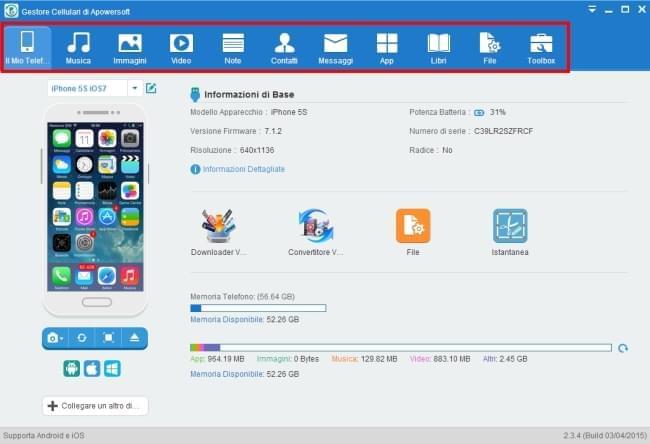
Prima che i grandi fornitori chiudano la falla nella sicurezza del Wi-Fi, Apoweroft Gestore Cellulari rappresenta un metodo sicuro per trasferire file tra PC, iOS e Android. Anche se la connessione WiFi offre una maggiore comodità, non è un’opzione consigliata al momento. La connessione USB, invece, rappresenta un ottimo modo per aggirare l’attacco KRACK.

Lascia un commento